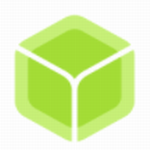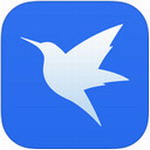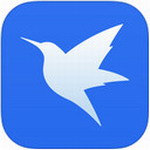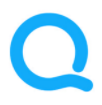vmware workstation是一款功能强大的桌面虚拟计算机软件。vmware workstation虚拟机允许操作系统(OS)和应用程序(Application)在一台虚拟机内部运行。在软件中用户可以在一个窗口中加载一台虚拟机,它可以运行自己的操作系统和应用程序,十分方便。该软非常适用于小白用户用来学习,功能不会太过于复杂,适中的难度可以学习起来难度不会很大。
vmware workstation软件特色:
VMware支持在一台客户机上运行多个操作系统
无需安装或者复杂的设置,即可体验预设置的产品的功能和特色
VMware虚拟机支持在主机和虚拟机之间共享数据
VMware虚拟机支持32位和64位的虚拟机系统
支持第三方预设置的虚拟机和镜像文件
通过一个直观的主页界面轻松访问虚拟机设备
vmware workstation 安装步骤:
1、在本站下载VMware15 pro虚拟机安装包(包含一个注册机及安装程序)。双击运行VMware Workstation15运行程序,打开如下图安装向导界面,点击下一步;

2、阅读vmware虚拟机用户许可协议,勾选我接受此协议。点击下一步。

3、定义安装目录:默认是安装在C盘目录下的,你可点击“更改”按钮自定义安装路径。确认完成后点击下一步。

4、用户体验设置界面,这里选择默认设置即可,直接点击下一步。

5、是否创建快捷方式:桌面快捷方式及开始菜单程序文件夹,为了方便以后使用,建议全部勾选。点击下一步继续。

6、确认信息无误,点击安装。

7、等待VMware Workstation 15 Pro 安装完成后就会看到如下界面了,点击完成退出安装向导。

vmware workstation 使用方法:
在VMware中如何创建新虚拟机?vmware虚拟机怎么安装系统?
1、打开我们已经安装好的vmware软件,进入主界面后点击【创建新虚拟机】按钮。
2、打开新建虚拟机向导,点击下一步继续。
3、选择要安装的操作系统,有两种安装方式:1)安装程序光盘,可点击选择。2)安装程序光盘映像文件,可浏览选择iso文件。选择完成后点击下一步继续。
4、1)命名虚拟机:在虚拟机名称框中输入一个名称。2)设置虚拟机安装位置:默认安装在C盘目录下,你可以点击【浏览】,自定义选择虚拟机安装位置。点击下一步。
5、设置虚拟机磁盘的信息,指定磁盘容量等。点击下一步。
6、点击【完成】按钮后虚拟机就建立好啦。大家根据向导一步步操作即可,很简单。
vmware workstation 软件常见问题:
一、什么是虚拟机?
虚拟机是一种软件形式的计算机,和物理机一样能运行操作系统和应用程序。虚拟机可使用其所在物理机(即主机系统)的物理资源。虚拟机具有可提供与物理硬件相同功能的虚拟设备,在此基础上还具备可移植性、可管理性和安全性优势。
虚拟机拥有操作系统和虚拟资源,其管理方式非常类似于物理机。例如,您可以像在物理机中安装操作系统那样在虚拟机中安装操作系统。您必须拥有包含操作系统供应商提供的安装文件的 CD-ROM、DVD 或 ISO 映像。
二、出现Easy Install错误提示窗?
1、新建虚拟机后,出现“无法初始化Easy Install。如果该错误依旧,你可能需要重新安装VMware Workstation。”错误。
解决方法:新建虚拟机时,选择“我以后再安装操作系统(创建一个虚拟空白硬盘)”。
2、点击菜单“虚拟机”中的“安装VMware Tools”时,出现“Easy Install 正在进行中,不能手动启动VMware Tools 安装。”错误。
解决方法:请把虚拟机的“软盘驱动器”的“连接”设置为“使用物理驱动器”,或把“设备状态”的“打开电源时连接”取消。
三、免费支持服务的有效期是多久?
对 VMware Workstation Pro 的免费支持自产品注册之日起 30 天内有效。
四、VMware Workstation 15 Pro 是否支持 32 位操作系统?
Workstation 15 Pro 要求主机 PC 采用 64 位操作系统。您仍然可以在 Workstation 15 Pro 的虚拟机内运行自己喜欢的 32 位 Windows 和 Linux 客户机操作系统。
五、可以在虚拟机中运行哪些类型的应用?
能够在标准 PC 上运行的任何应用都可以在 VMware Workstation Pro 上的虚拟机中运行。VMware Workstation Pro 等同于一台完整 PC,具备完整的网络连接功能和所有设备,每个虚拟机都有自己的 CPU、内存、硬盘、I/O 设备等。这使您可以运行任何可在受支持的客户机操作系统上运行的应用,例如 Microsoft Office、Adobe Photoshop、Apache Web Server、Microsoft Visual Studio、内核调试程序、防火墙等软件。

精品推荐
vmware workstation v16.1.2 正式版下载地址
- PC版
相关版本
- vmware16中文绿色版 v16.2.0 完整篇615.5MB查看详情
- vmware中文简体官版 v15.5.0 电脑版本467.68MB查看详情
- vmware虚拟机中文版官方 v14 正式版487.09MB查看详情
- VMware Workstation最新版 优化版619.26MB查看详情
- Vmware16许可证密钥工具 v1.0 免费版24.9KB查看详情
- VMware Fusion 12 v12.0.0 正式版404.92MB查看详情
- vmware10破解版 v8.8.7 免费版65.83MB查看详情
- vmware虚拟机免费版 v15.5.0 正式版468.76MB查看详情
大家都喜欢
- 电脑软件
- 手机软件